|
9、取消选区后,把混合模式改为“叠加”。我们看到金属不锈钢拉丝的效果就出来了。 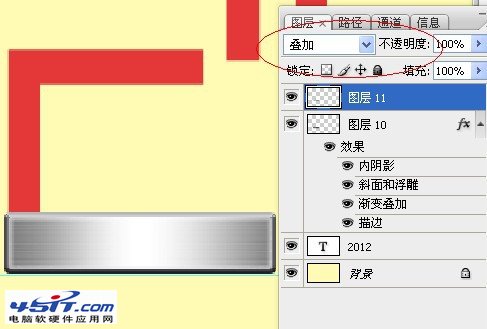 10、合并两个图层,(注意:可以复制一个备份,因为螺丝钉还用得到这个样式)。 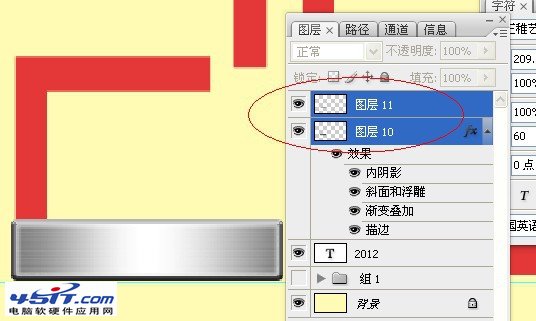 11、根据红色字体的蓝本,依次摆放好金属方框的位置:如下。 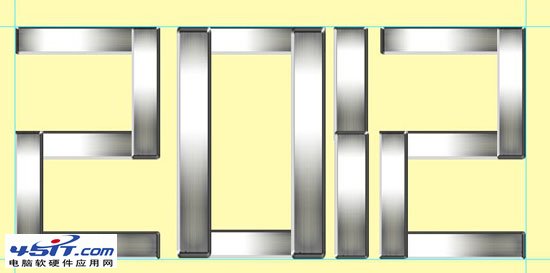 12、现在我们来画螺丝钉:画一个正圆。  13、把刚才我们做金属的样式拷贝到圆形上,这就是我刚才叫你们备份的原因。这样就可以省事多了。  |
|
9、取消选区后,把混合模式改为“叠加”。我们看到金属不锈钢拉丝的效果就出来了。 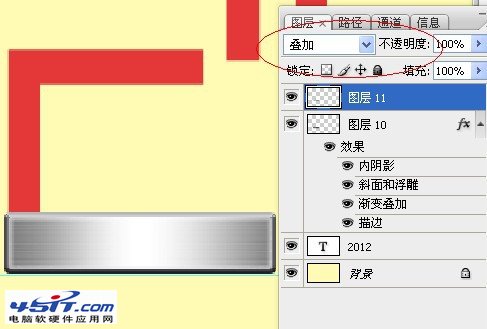 10、合并两个图层,(注意:可以复制一个备份,因为螺丝钉还用得到这个样式)。 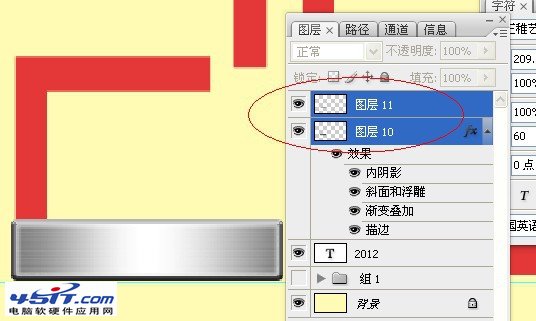 11、根据红色字体的蓝本,依次摆放好金属方框的位置:如下。 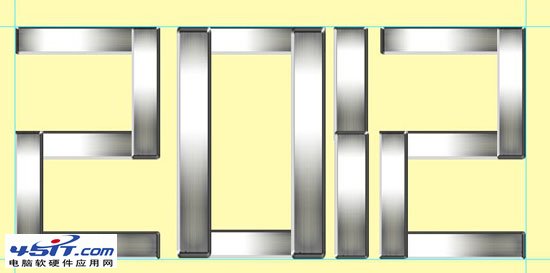 12、现在我们来画螺丝钉:画一个正圆。  13、把刚才我们做金属的样式拷贝到圆形上,这就是我刚才叫你们备份的原因。这样就可以省事多了。  |
在我上次去法国外拍的时候,曾经在某晚的博客中贴出这样一张气派很大的天空之城圣雷米...
在学习PS的过程中,经常会遇到一些专业术语,下面我们来对一些PS常用的、并且比较难理...
最终效果 花了两天时间弄完,耐心已经消耗完了,囧。希望能帮到新手,看完有兴趣的也...
商业图片修片是非常苛刻的,就连细小的毛孔都要力求清晰。因此掌握一套行之有效的方法...
卡通人物虽然没有鼠绘真人那么复杂。不过还是需要一定功底和经验的。需要了解人物各部...